win10登陆界面有两个账号怎么办 win10登录出现两个账户如何解决
更新时间:2024-01-16 10:57:41作者:xinxin
在启动win10电脑的过程中,有些用户需要通过登录账户才能进入桌面,同时也能够保护用户个人隐私安全,不过最近有小伙伴在win10电脑开机进入登录界面的时候,却遇到了显示两个账户的情况,对此win10登陆界面有两个账号怎么办呢?今天小编就带来win10登录出现两个账户如何解决,一起来看看吧。
相关推荐下载:win10纯净版64位镜像
具体内容如下:
1、在“此电脑”或者“我的电脑”右键,选择“管理”。
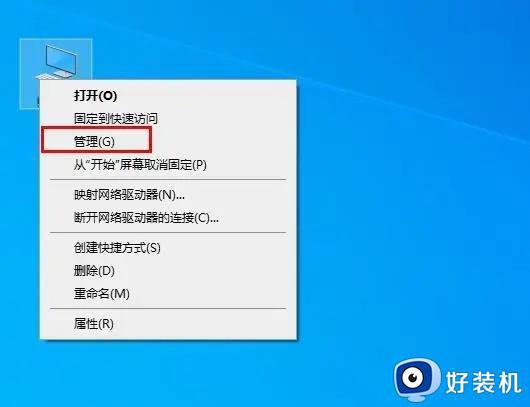
2、在“计算机管理(本地)”。选择“本地用户和组”。
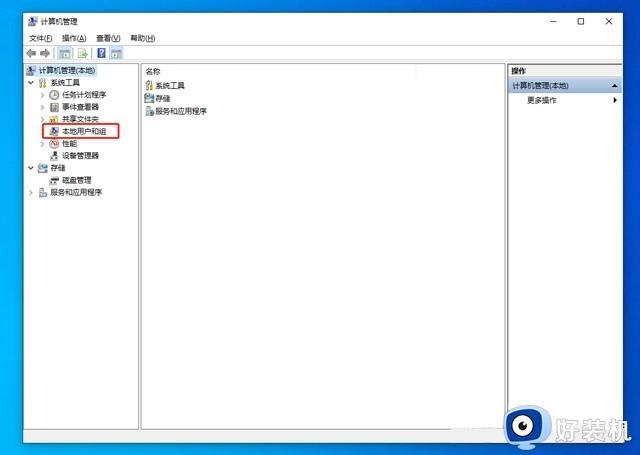
3、选择“用户”。
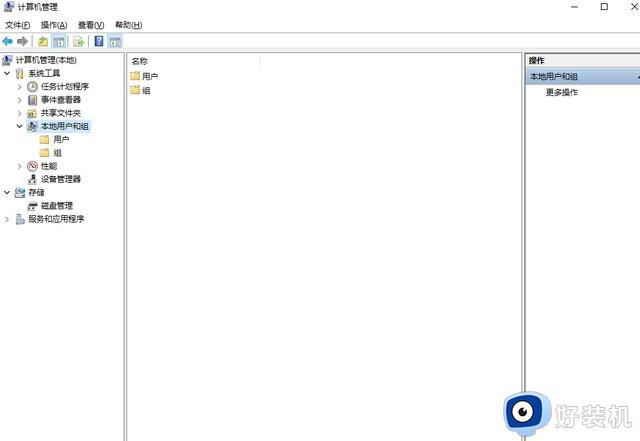
4、把里面除了管理员账户的其他账户选中,在常规选项里面,勾选“帐户已禁用(B)”。
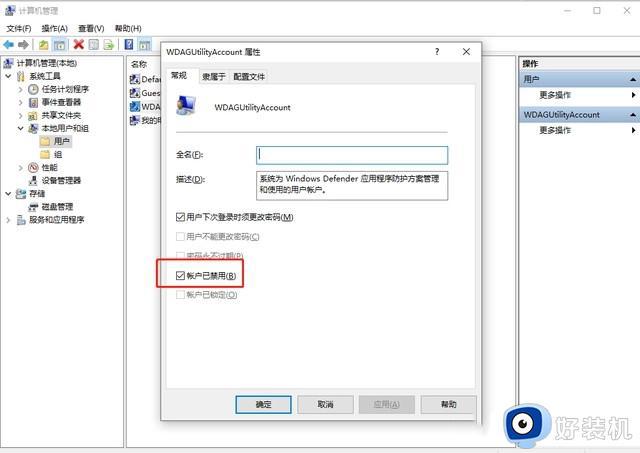
5、再依次设置其他的账户。把其他的账户设置为禁用!再重启下电脑,就只有一个登录名出来啦!
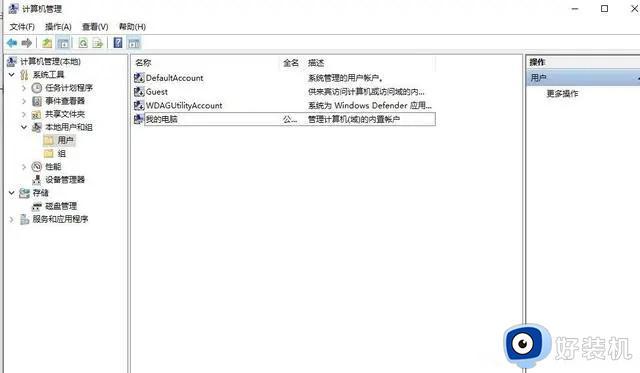
以上就是小编教大家的win10登录出现两个账户如何解决所有内容了,有出现这种现象的小伙伴不妨根据小编的方法来解决吧,希望能够对大家有所帮助。
win10登陆界面有两个账号怎么办 win10登录出现两个账户如何解决相关教程
- win10登录有两个同名账号怎么办 win10登录界面有两个相同账户如何解决
- win10登录显示两个账号怎么办 win10登录界面出现两个账户处理方法
- win10微软账号登陆界面进不去怎么办 win10微软账号登录一直转圈进不去解决方法教程
- win10取消登录密码后出现两个账号怎么办 win10取消密码后出现两个账号如何修复
- win10怎么跳过注册账号登录界面 win10可以不用注册账号登录吗
- win10登陆microsoft账户卡住怎么解决 如何解决win10登录微软账户卡住
- win10登录需要微软账号怎么跳过 win10开机登陆微软账户如何跳过
- win10 账号被锁定无法登陆怎么回事 win10账号已锁定且无法登录如何解锁
- win10有两个账户怎么删掉一个 win10有两个账户如何删掉其中一个
- win10登录账户一直请稍等怎么办 win10登录账号一直转圈如何解决
- win10进入不了桌面怎么办 win10电脑开机后进不了系统解决方法
- win10管理员名称改不了怎么回事 win10改不了管理员名字如何处理
- win10键盘shift锁定如何解锁 win10 shift被锁定了的解决教程
- 电脑没有睡眠选项的原因是什么 电脑忽然没有了睡眠如何解决
- win10云内容搜索如何关闭 win10云搜索怎么关
- win10把此电脑图标放到桌面设置方法 win10如何把此电脑图标放到桌面
win10教程推荐
- 1 彻底关闭win10病毒和威胁防护的步骤 win10如何关闭病毒和威胁防护
- 2 win10进入桌面后鼠标一直转圈怎么回事 win10进桌面一直转圈怎么解决
- 3 win10桌面快捷图标出现白纸怎么回事 win10桌面快捷方式图标变成白板如何处理
- 4 win10计算器打不开怎么办 如何解决win10系统无法打开计算器
- 5 win10共享文件夹怎么在另一个电脑查看 win10共享文件夹另外一台电脑如何找到
- 6 win10关闭每次打开应用的通知设置方法 如何关闭win10每次点开软件都提醒
- 7 win10实时保护关不掉怎么办 win10实时保护关闭不了如何解决
- 8 win10把硬盘识别成移动硬盘怎么办 win10硬盘变成可移动设备处理方法
- 9 win10电脑拷贝记录怎么查 win10如何查看拷贝记录
- 10 win10需要新应用打开此ms-gaming怎么办?win10提示“需要新应用打开此ms-gamingoverlay”如何解决
